微信上的文件怎么传到电脑上 手机微信上的文件如何传到电脑上
更新日期:2022-01-19 14:16:33来源:互联网
有时候我们需要把自己手机中的文件传到电脑上,或者需要把电脑上的文件下载到手机,这样可以实现实时共享,首先我们要打开手机里的微信APP,在搜索栏中搜索文件传输助手并点击进入,点击下方加号选择文件,勾选文件点击发送即可。

微信上的文件怎么传到电脑上
1、将微信上的文件传到电脑上的方法,需要先打开手机里的微信APP;
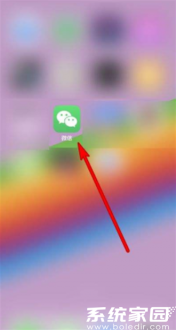
2、然后在搜索栏中搜索文件传输助手并点击进入;
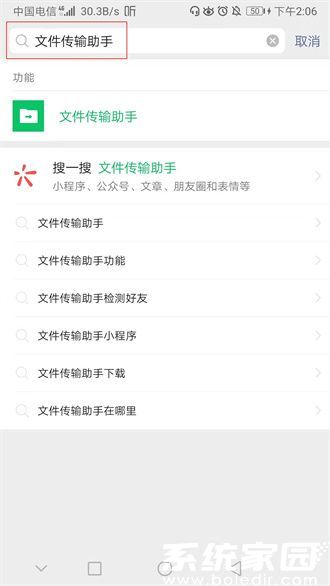
3、接着在文件传输助手界面点击下方加号;
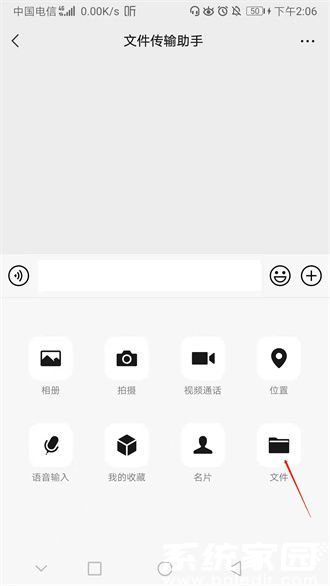
4、选择文件,勾选想要发送的文件,点击发送即可。
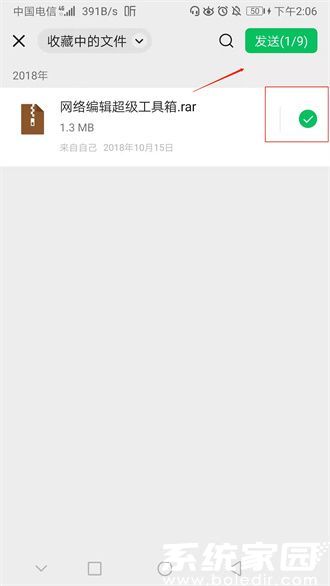
以上就是手机微信上的文件怎么传到电脑上去,赶紧来看看吧。
相关文章
- 微信查删单向好友功能使用说和教程 微信查删单向好友功能怎么使用 2024-11-08
- 微信表情包怎么删除 微信表情包怎么删除教程 2024-09-18
- 不拉黑不删除怎么隐藏微信好友 隐藏微信好友方法介绍 2024-09-18
- 微信拉黑和删除有什么区别 微信拉黑和删除区别介绍 2024-09-18
- 微信防拉黑功能 微信防拉黑功能怎么设置 2024-09-18
- 微信拉黑删除的好友怎么找回来 微信拉黑删除的好友找回教程 2024-09-18
- 微信被拉黑怎么恢复好友 微信被拉黑怎样进行恢复 2024-09-18
- 微信怎么拉黑对方 微信拉黑对方步骤详解 2024-09-18
- 微信拉黑后对方发信息显示什么 怎么知道自己被拉黑 2024-09-18
- 微信黑名单在哪里找出来 微信黑名单操作步骤详解 2024-09-14
- 微信限额怎么解除限制 微信限额解除限制方法分享 2024-09-14
- 微信拍一拍功能在哪里设置 微信拍一拍功能设置方法介绍 2024-09-14
最新教程
2024-09-23 08:50
2024今日小鸡最新答案是什么 2024今日小鸡最新答案分享
2024-09-18 23:49
腾讯手游助手怎么玩ios 腾讯手游助手玩ios方法
2024-09-18 23:40
Win10存在受损的安装文件怎么办 Win10存在受损的安装文件解决方法
2024-09-18 23:40
鸿蒙系统4.0怎么升级 华为鸿蒙harmonyos4.0下载升级教程
2024-09-18 23:13
Win10怎么搜索电脑里的文件 Win10搜索电脑里的文件方法介绍
2024-09-18 22:55
Win10待机蓝屏代码machine怎么解决 Win10待机蓝屏代码machine解决方法
应用教程
- 宏碁win11怎么开启vt 宏碁win11开启vt方法介绍
- 宏碁win11笔记本如何让电池充电到100% 宏碁win11笔记本让电池充电到100%的方法
- 宏碁win11开始菜单怎么更换位置 宏碁win11开始菜单更换位置方法介绍
- 宏碁win11怎么不联网跳过去 宏碁win11不联网跳过去操作方法
- 宏碁win11什么时候推送 宏碁win11推送时间介绍
- 宏碁win11改win10怎么操作 宏碁win11改win10操作方法
- 宏碁win11怎么退回win10 宏碁win11退回win10方法介绍
- 宏碁win11跳过联网激活怎么操作 宏碁win11跳过联网激活操作方法
- 索尼PlayStation Network账号与Steam账号怎么绑定 索尼PlayStation Network账号与Steam账号绑定方法
- win7支持uefi引导吗 win7支持uefi引导吗问题解析
资讯排行
- win7用legacy还是uefi win7用legacy还是uefi问题解析
- 当前系统是uefi启动无法安装win7是怎么回事 当前系统是uefi启动无法安装win7解决方法
- uefi引导强制安装32位win7怎么操作 uefi引导强制安装32位win7操作方法
- win7怎么打开文件扩展名方法 win7怎么打开文件扩展名教程
- win7文件扩展名怎么改 win7文件扩展名更改方法
- win7亮度调节不见了怎么办 win7亮度调节不见了解决方法
- 台式电脑win7亮度调节在哪里 台式电脑win7亮度调节位置一览
- win7亮度调节快捷键是什么 win7亮度调节快捷键解析
- win7亮度调节不了是什么原因 win7亮度调节不了问题解析
- win7正在配置更新无限重启怎么办 win7正在配置更新无限重启解决方法
